VideoByte BD-DVD リッパーの総合的かつ完全なレビュー
VideoByte BD-DVD Ripper は、さまざまなディスク リッピングのニーズに対応できる、市場にあるディスク リッパー ツールの 1 つです。ここで問題となるのは、このツールが市場で最高のツールの 1 つであるかどうかです。優れたサービスと満足のいく出力を提供することができますか。これらの質問の答えを見つけるには、この投稿を最後まで読み続ける必要があります。ここでは、VideoByte BD-DVD Ripper に関するこの投稿の包括的な全体レビューを探索できます。以下から読み始めましょう。
VideoByte BD-DVD リッパーとは何ですか?
VideoByte BD-DVD Ripper は、Windows および Mac と互換性のあるツールで、GPU アクセラレーションやその他のテクノロジーにより、元の品質を損なうことなく、Blu-ray、DVD、Video_TS フォルダー、ISO を超高速 (6 倍) でさまざまな形式にリッピングできます。主な機能について詳しくは、以下のリストをご覧ください。
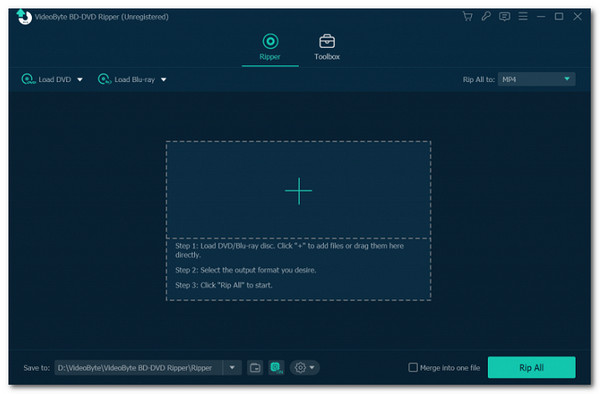
VideoByte BD-DVD リッパーの機能
• Blu-ray や DVD を 300 種類以上のメディア形式とデバイスプリセットにリッピングできます。
• CSS、CPRM、AACS、ARccOS、Cinavia 保護付きのディスクのリッピングをサポートします。
• 2D または 3D コンテンツを含むディスクをリッピングしてデジタル ファイルに変換できます。
• Blu-ray や DVD を 4K および HD 品質のビデオ形式に変換できます。
• オリジナルの品質、字幕、オーディオ トラックを失うことなくディスクのリッピングをサポートします。
• トリミング、カット、回転、結合などができる組み込みのビデオエディターを提供します。
• 出力のフレーム レート、解像度、ビットレート、エンコーダーなどをカスタマイズできます。
VideoByte BD-DVD Ripper の主な機能を調べてみると、このツールは素晴らしい機能を提供し、優れたディスク リッピング エクスペリエンスを提供できると言えるかもしれません。ただし、非常に優れた機能をサポートしているにもかかわらず、このツールには使用前に考慮する必要がある欠点がまだあります。それらを見つけるには、以下の部分を調べてください。
VideoByte BD-DVD リッパーの総合レビュー
実際のレビューの部分に進み、すべてを比較検討して、VideoByte BD-DVD Ripper がニーズに合っているかどうかの最終的な判断を下します。ここでは、このツールについて尋ねて答えを得たいと思われる 3 つの質問を検討します。それでは、これ以上何もせずに、以下の各質問に進んでください。
VideoByte BD-DVD Ripper は安全に使用できますか?
最初に尋ねたい質問は、VideoByte BD-DVD Ripper は安全に使用できるかということです。幸いなことに、このツールは確かに安全に使用できます。不要で疑わしい広告は含まれておらず、余分なソフトウェアはなく、さまざまなソフトウェア マルウェアもありません。その場合、コンピューターと個人データの安全性を心配することなく、このツールをダウンロードして使用できます。
制限事項は何ですか?
VideoByte BD-DVD Ripper の使用中に、いくつかの制限に遭遇する可能性があります。このツールの無料試用版では、5 分間の Blu-ray および DVD コンテンツのみをリッピングできます。さらに、DVD を ISO ファイルにリッピングする場合、30 日間で 5 枚のディスクのみリッピングできます。ディスクをフォルダーにプルする場合も同様です。それ以外に、無料試用版では、メディア メタデータ エディター、ビデオ コンプレッサー、および GIF メーカーを 5 つのファイルに対してのみ使用できます。
ディスクをリッピングすることを選ぶべきでしょうか?
上記の情報を確認した後、VideoByte BD-DVD Ripper を使用して BD または DVD をリッピングする必要がありますか? 上記の情報を読んだ後、このツールをどう見るかによって答えが決まります。この投稿のヘルプをさらに拡張するために、VideoByte BD-DVD Ripper の長所と短所をリストし、その長所と短所を確認できるようにします。
- 長所
- 直感的なインターフェース。
- 複雑な操作なしで両方のディスク形式をリッピングします。
- ディスクのコンテンツを再定義できる基本機能をサポートします。
- 柔軟な出力構成を提供します。
- 短所
- 他のリッパーツールに比べて高価です。
- 大量のデータをリッピングするにはかなりの時間がかかります。
- リッピング処理後には若干の品質低下が生じます。
- 使用制限。
長所と短所を考慮すると、VideoByte BD-DVD Ripper は、直感的なインターフェイス、機能、使いやすさ、構成など、優れた利点を提供します。ただし、その欠点により、別の Blu-ray および DVD リッピング ツールを探すことになるかもしれません。
VideoByte BD-DVD リッパーのベスト代替品
上記のレビューを読んだ後、VideoByte BD-DVD Ripperの代替品を検討しているとします。その場合、この投稿ではプロが推奨する 4Easysoft DVDリッパーこの Windows および Mac 対応ツールは、Blu-ray および DVD を 600 種類以上のフォーマットとデバイス プリセットにリッピングできます。さらに、このツールの GPU アクセラレーションにより、元の品質を損なうことなく、複数のディスク コンテンツを同時に 60 倍の速度でリッピングできます。さらに、マルチコア プロセッサもサポートしているため、スムーズで完璧なディスク リッピング操作が可能です。これらの機能とは別に、このツールでは、高度なビデオ編集機能を使用してディスク ムービーをカスタマイズすることもできます。このツールを VideoByte BD-DVD Ripper と比較すると、高品質の出力でより安定した高速なリッピング操作が提供されます。

CSS、APS、RC、その他の保護付きの BD および DVD をリッピングできます。
リッピングする前に、ディスク コンテンツにオーディオ トラックと字幕を挿入できます。
ビデオ フィルターとエフェクトを適用して、ディスク コンテンツの外観を再定義できます。
出力の品質をさらに向上させるための使いやすい調整オプションをサポートします。
ステップ1インストール 4Easysoft DVDリッパー コンピューターでツールを実行し、ディスクをディスク ドライブに挿入し、[DVD の読み込み] ドロップダウン ボタンをクリックして、[DVD ディスクの読み込み] を展開します。

ステップ2その後、挿入されたディスクを選択し、「フルタイトルリスト」ボタンをクリックし、チェックボックスをオンにしてリッピングするすべてのタイトルを選択します。完了したら、「OK」ボタンをクリックします。

ステップ3次に、右上の「すべてをリッピング:」ボタンをクリックし、「ビデオ」タブを選択して、「ロスレス MPG」出力形式を選択します。ディスクを MP4 またはデバイスプリセットにリッピングすることもできます。

ステップ4出力形式を選択したら、「歯車」記号/アイコンの付いた「カスタム プロファイル」ボタンをクリックします。そこから、品質、解像度、エンコーダーなどを調整できます。
ステップ5出力パラメータを調整したら、「新規作成」ボタンをクリックします。次に、メインインターフェイスの「すべてリッピング」ボタンをクリックして、ディスクのリッピング操作を開始します。
結論
以上です!VideoByte BD-DVD Ripperの総合的なレビューです!ここでは、このツールの主な機能、制限、長所と短所について説明します。さて、先ほど説明したように、VideoByte BD-DVD Ripperは素晴らしい機能セットを提供します。ただし、代替品を探すきっかけになる側面もあります。そうであれば、VideoByte BD-DVD Ripperの最良の代替品の1つは、プロフェッショナルな 4Easysoft DVDリッパー ツール!このツールを使用すると、高品質の出力でより安定したリッピング操作を体験できます。



